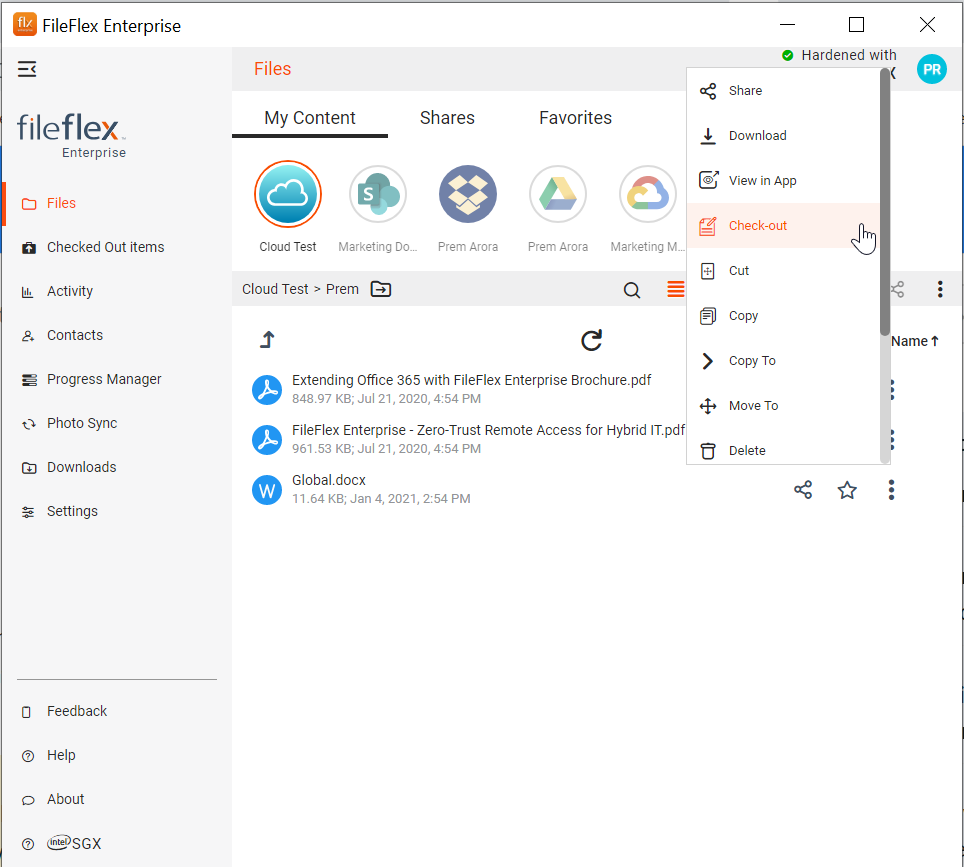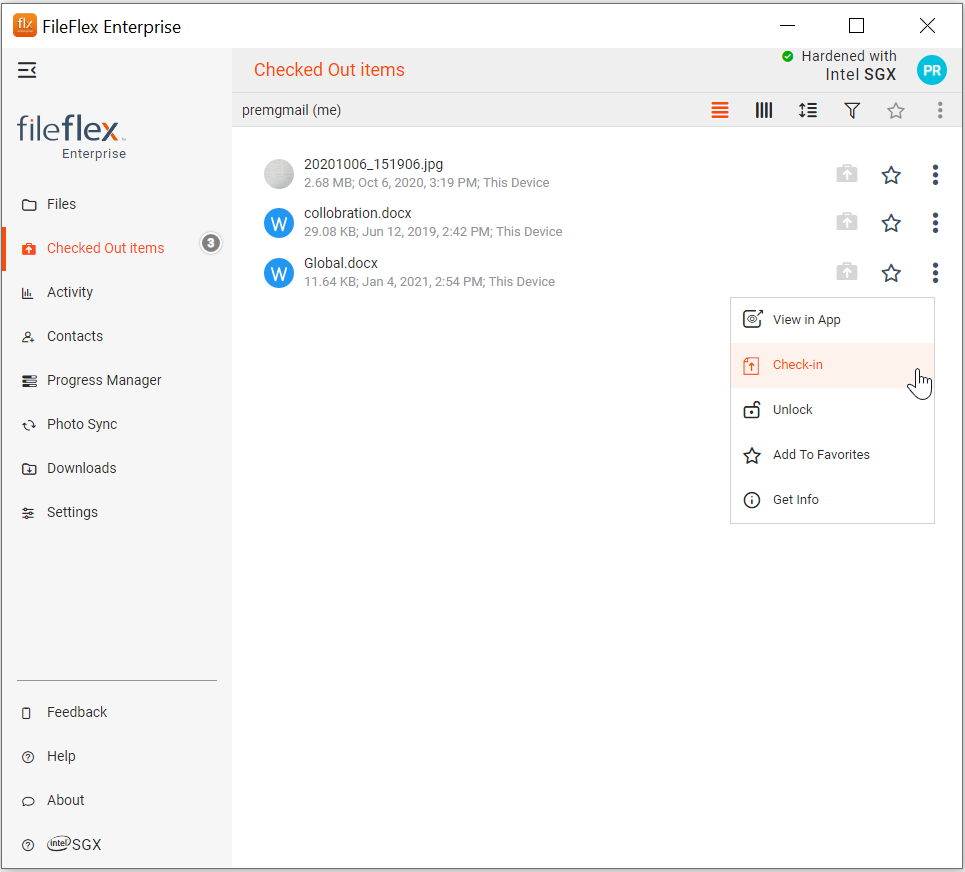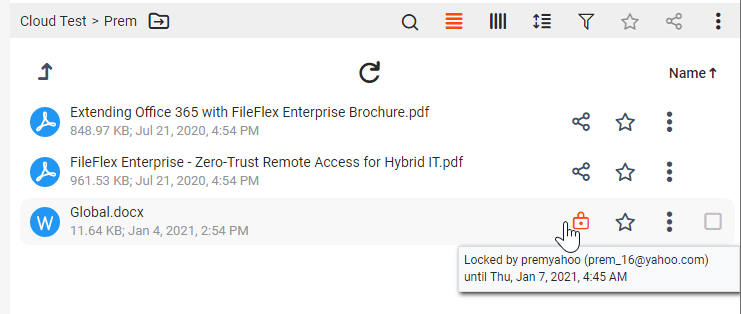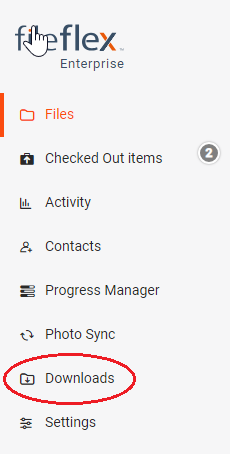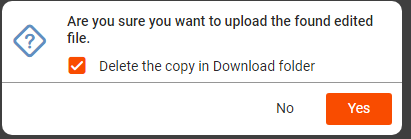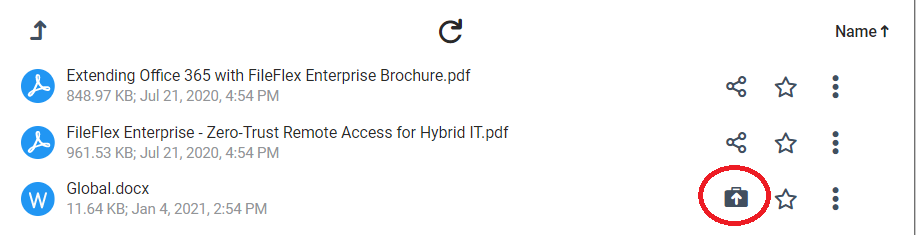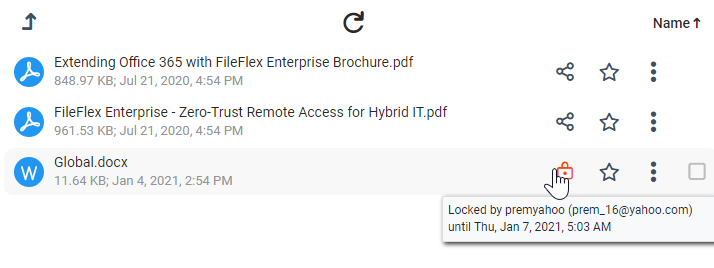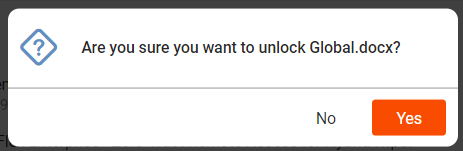Édition et collaboration à distance
L'édition à distance est une fonctionnalité puissante de FileFlex qui vous permet d'éditer à distance des fichiers stockés n'importe où sur l'infrastructure de votre organisation, à partir de votre smartphone, tablette ou ordinateur distant, de n'importe où dans le monde.
Lorsque vous apportez des modifications à distance à des fichiers, FileFlex enregistre le fichier modifié dans le référentiel de stockage source tout en conservant un historique des versions auquel vous pouvez revenir si nécessaire.
Pour modifier un fichier à distance :
1. Ouvrez le référentiel de stockage où se trouve le fichier, naviguez vers le fichier et cliquez sur son menu d'activité (3 points). Dans la liste déroulante, choisissez Extraire.
Choisissez « Extraire »
Remarque : Une fois que vous avez extrait un fichier, ce dernier est marqué comme verrouillé. Aucun autre utilisateur ayant accès au même fichier ne peut y apporter de modifications. Les autres utilisateurs ne peuvent prévisualiser le fichier qu'à partir du moment où il est de nouveau archivé.
2. Si vous utilisez une application de bureau ou mobile FileFlex, le fichier sera téléchargé dans le dossier Téléchargements. Vous pouvez accéder au même dossier à partir de la barre latérale dans FileFlex.
3. Si vous utilisez un navigateur Web pour accéder à Fileflex, le fichier est dans ce cas-là téléchargé suivant les paramètres de votre navigateur.
4. Naviguez vers le fichier téléchargé (à partir des « Téléchargements » situés dans la barre latérale du client FileFlex ou de l'emplacement de téléchargement du navigateur).
5. Ouvrez le fichier dans votre application native (par exemple MS Office, Photoshop, AutoCAD, etc.), apportez des modifications et enregistrez-le.
Une fois vos modifications terminées, revenez à FileFlex afin d'archiver (en soumettant ou en téléversant vos modifications) le fichier au même emplacement d'où il a été extrait.
6. Retournez à FileFlex.
7. FileFlex suit tous les fichiers que vous éditez en un seul endroit. Cliquez sur l'icône « Archiver », à côté du fichier que vous venez de modifier ou cliquez sur Articles extraits, naviguez vers votre fichier, cliquez sur la barre d'activité (3 points), puis sélectionnez Archiver comme indiqué ci-dessous.
Cliquer Archiver
FileFlex copie le fichier à l'emplacement du référentiel de stockage source, lui attribue une version, supprime le fichier de votre périphérique distant et le déverrouille à l'emplacement source afin que d'autres personnes puissent le modifier.
Si vous utilisez un navigateur Web, en cliquant sur « Archiver », vous serez invité à fournir le chemin d'accès d'origine d'où il a été extrait.
Concept des clés
Extraire
FileFlex vous permet de modifier n'importe quel fichier pour lequel vous avez obtenu des autorisations de modification. Vous pouvez obtenir l'accès aux fichiers des manières suivantes :
- Vos propres fichiers à partir des sources de contenu que vous avez ajoutées vous-même.
- Les fichiers partagés par un autre utilisateur avec l'autorisation d'ÉDITION.
- Fichiers de la source de contenu alloués par l'administrateur utilisateurs.
Étant donné que les fichiers sont accessibles par d'autres utilisateurs (scénarios 2 et 3 ci-dessus), en tant qu'utilisateur, vous devez vous assurer que personne d'autre ne modifie le fichier pendant que vous-même le modifiez.
Pour cela, le fichier doit être téléchargé sur votre appareil local et est marqué comme verrouillé.
Lorsque d'autres utilisateurs accèdent à un fichier marqué comme verrouillé, FileFlex les avertit qu'ils ne peuvent pas modifier le document car il est en cours de modification par un autre utilisateur.
L'extraction est une opération en une étape dans FileFlex qui télécharge le fichier sur votre appareil local et le marque comme verrouillé.
Une fois que vous cliquez sur « Extraire », les fichiers sont téléchargés dans le chemin d'accès « Téléchargements ».
Si vous utilisez un client de bureau FileFlex, vous pouvez naviguer vers cet emplacement en cliquant sur « Téléchargements » dans la barre latérale.
L'explorateur de périphériques s'ouvre et vous pouvez désormais utiliser n'importe quelle application pertinente pour modifier ces documents.
Par exemple, MS Office, Adobe Photoshop, AutoCAD, etc.
Une fois que vous avez terminé vos modifications, vous devez enregistrer le document au même emplacement.
Archiver
Une fois que vous avez terminé vos modifications dans un fichier, veillez à ce que le fichier mis à jour soit à nouveau stocké à l'endroit d'où vous l'avez extrait.
Vous devez également vous assurer que l'état du fichier passe de « verrouillé » à « disponible » pour permettre à d'autres utilisateurs de le modifier.
L'archivage est un processus en une étape, qui s'effectue comme suit :
Si vous utilisez le client de bureau FileFlex, FileFlex se souvient de l'endroit où le fichier a été téléchargé et vous n'avez donc pas besoin de fournir le chemin d'accès du fichier modifié.
En cliquant sur « Archiver » dans un client de bureau, vous devez confirmer vos modifications avant que le fichier soit téléversé et déverrouillé
Si vous utilisez un navigateur Web, il vous sera demandé de fournir l'emplacement du document modifié, afin qu'il puisse être stocké avec les modifications.
État de verrouillage du fichier
Un fichier est marqué comme « verrouillé » si un utilisateur ayant accès au même fichier y apporte des modifications.
Une fois qu'un fichier est en cours d'édition, il est affiché avec un état verrouillé dessus.
Si vous modifiez vos propres fichiers, l'icône suivante s'affiche.
Si un autre utilisateur est en train d'apporter des modifications à un fichier, l'icône suivante s'affiche.
Déverrouiller un fichier
Une fois que vous avez extrait un fichier et que vous l'avez ainsi verrouillé, vous pouvez effectuer deux opérations sur ce dernier :
- Apporter des modifications à ce fichier et le téléverser à l'endroit où il avait été stocké, avant de le déverrouiller. Ceci est expliqué ci-dessus, dans la section « Archiver ».
- Vous ne souhaitez plus apporter de modifications et souhaitez vous assurer que vos modifications sont supprimées. Vous pouvez utiliser la commande « Déverrouiller », dans ce cas.
En cliquant sur « Déverrouiller », vous libérez simplement le verrou que vous aviez mis en place sur le fichier et vous n'avez pas besoin de téléverser une version non modifiée.
FileFlex garde une trace des révisions apportées au fichier ; vos modifications sont ainsi ignorées et le fichier peut à présent être modifié par d'autres utilisateurs.
En cliquant sur Déverrouiller, il vous suffit ensuite de confirmer et FileFlex s'occupe du reste.